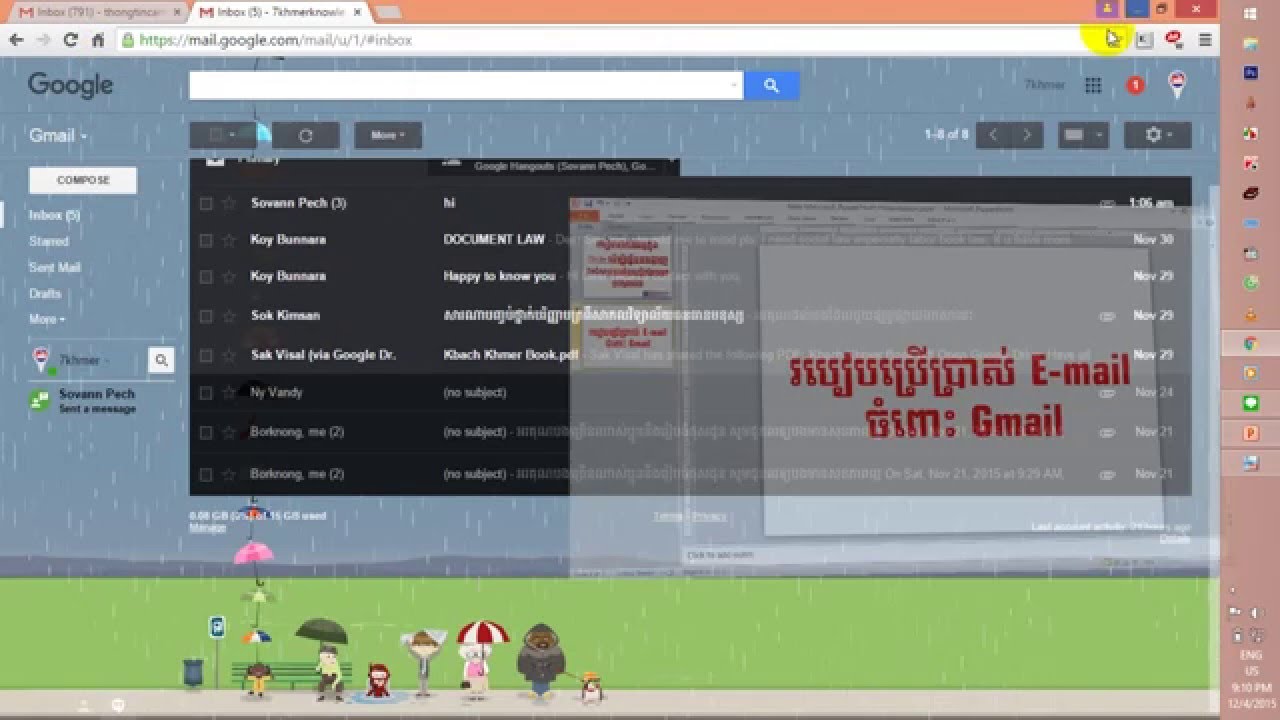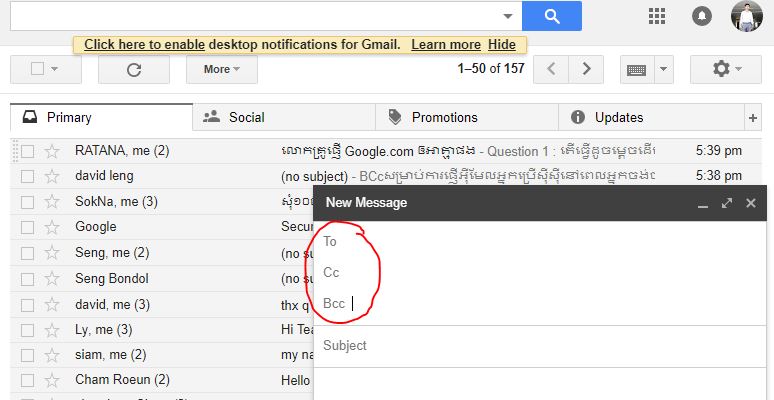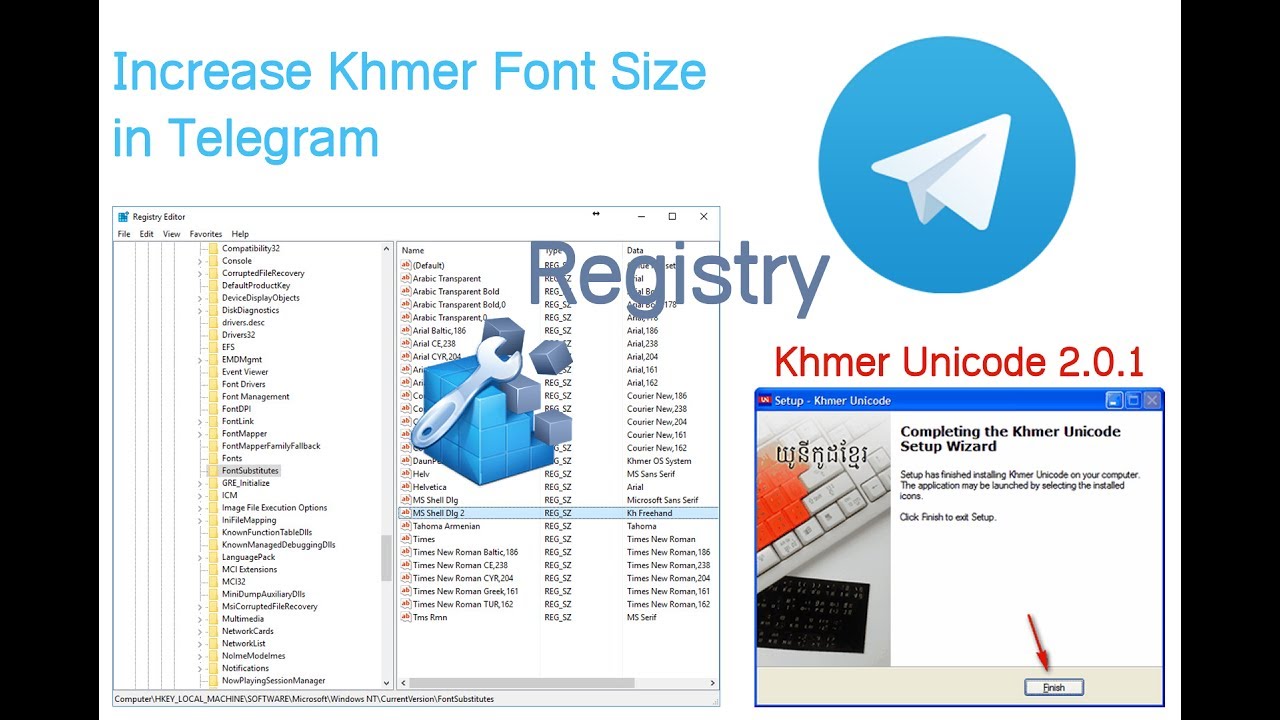ចំពោះអ្នកមានអុីម៉ែលច្រើនគឺតែងមានការលំបាកក្នុងការប្រើប្រាស់អុីម៉ែល ពីព្រោះត្រូវប្រើនិងមើលទៅតាមអាសយដ្ឋានអ៊ីម៉ែលនីមួយៗ។ ដោយភ្ជាប់អាសយដ្ឋានអុីម៉ែល ផ្សេងៗទៀតជាមួយនឹងអាសយដ្ឋានអុីម៉ែល Gmail តែមួយ។ Gmail គឺជាកម្មវិធីអ៊ីម៉ែលដ៏ពេញនិយមបំផុតនាពេលបច្ចប្បន្ននេះ ។
១) ដំបូងធ្វើការពិនិត្រចូលទៅកាន់ Gmail របស់អ្នក ហើយចូលទៅកាន់ Setting (ដូចរូប)

២) ហើយទាញចុះមកក្រោម នោះអ្នកនឹងឃើញពាក្យ Signature (ដូចរូប) រួចសរសេរអ្វីដែលអ្នកចង់ដាក់សំរាប់ធ្វើជា Signature របស់អ្នក មិនតែប៉ុណ្ណោះអ្នកក៏អាចដាក់ជារូបភាពបានដែរ បន្ទាប់មកចុចប៊ូតុង Save Changed នៅខាងក្រោមដើម្បីធ្វើការរក្សាទុកនូវ Signature ដែលអ្នកបានសរសេរ និងបញ្ចូល Logo ជារូបភាពជាមួយក៏បានដែរ។

៣) សាកល្បងផ្ញើអ៊ីម៉ែល នោះអ្នកនឹងឃើញ Signature ដែលអ្នកបានសរសេរ (ដូចរូប)